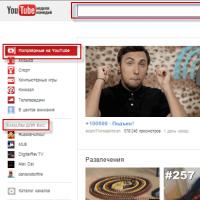Ρύθμιση του προγράμματος Hamachi για διαδικτυακά παιχνίδια. Τοπικό δίκτυο μέσω Διαδικτύου Η ρύθμιση των Windows 7 του Hamachi Hamachi δεν λειτουργεί
Όπως αναφέρθηκε ήδη στη σύντομη περιγραφή, αυτό το άρθρο θα επικεντρωθεί στη δημιουργία ενός τοπικού δικτύου μέσω του Διαδικτύου χρησιμοποιώντας το βοηθητικό πρόγραμμα Hamachi.
Εάν δημιουργήσετε ένα τοπικό δίκτυο μέσω του Διαδικτύου χρησιμοποιώντας αυτό το βοηθητικό πρόγραμμα, μπορείτε να παίξετε με φίλους, να ανταλλάξετε αρχεία και να χρησιμοποιήσετε διάφορα βοηθητικά προγράμματα για εργασία με το τοπικό δίκτυο. Για τα προγράμματα και τα ίδια τα Windows, το δίκτυο Hamachi θα είναι ένα πολύ συνηθισμένο τοπικό δίκτυο. Όλες οι πληροφορίες που μεταδίδονται μέσω του Διαδικτύου κρυπτογραφούνται με κλειδί 256 bit χρησιμοποιώντας τον αλγόριθμο AES (το Διαδίκτυο, παρά το γεγονός ότι το Διαδίκτυο συνήθως απεικονίζεται ως λευκό σύννεφο, στην πραγματικότητα είναι ένα μάλλον σκοτεινό δάσος με πολλούς κινδύνους. Έτσι η κρυπτογράφηση είναι πολύ χρήσιμη εδώ)
Εγκατάσταση Hamachi
Πρώτα απ 'όλα, αυτό το βοηθητικό πρόγραμμα πρέπει να ληφθεί και να εγκατασταθεί. Για τους σκοπούς μας, η δωρεάν έκδοση με όριο τους 16 υπολογιστές στο δίκτυο είναι αρκετά κατάλληλη. Αυτό είναι υπεραρκετό.
Μετά την εγκατάσταση, εκτελέστε αυτό το βοηθητικό πρόγραμμα και κάντε κλικ στο κουμπί Ανάβω:

Για να δημιουργήσετε ένα δίκτυο μέσω Διαδικτύου, κάντε κλικ Δημιουργήστε ένα νέο δίκτυο:

Εισαγάγετε το αναγνωριστικό δικτύου (όνομα) και τον κωδικό πρόσβασης για να συνδεθείτε σε αυτό:

Κάντε κλικ στο κουμπί Δημιουργώ:

Αυτό είναι όλο. Έχουμε δημιουργήσει ένα δίκτυο.
Τώρα ας δούμε πώς να συνδέσετε άλλους υπολογιστές σε αυτό το δίκτυο. Πρώτα, πρέπει επίσης να εγκαταστήσετε και να εκτελέσετε αυτό το βοηθητικό πρόγραμμα σε αυτά.
Στο κύριο παράθυρο πρέπει να κάνετε κλικ στο κουμπί Ανάβω:

Καθορίστε το όνομα πελάτη (πρέπει να είναι διαφορετικό από αυτό που εισαγάγατε νωρίτερα. Ο πελάτης είναι διαφορετικός):

Για να συνδεθείτε στο δίκτυο, κάντε κλικ στο Εγγραφείτε σε ένα υπάρχον δίκτυο:

Εισαγάγετε το όνομα και τον κωδικό πρόσβασης του δικτύου που δημιουργήθηκε προηγουμένως:

Κάντε κλικ στη σύνδεση:

Αυτό είναι όλο. Συνδεθήκαμε στο δίκτυο. Ένας πράσινος κύκλος σημαίνει ότι η σύνδεση ήταν επιτυχής. Κίτρινο - σφάλμα σύνδεσης. Μια στεφάνη που αναβοσβήνει υποδεικνύει τη μετάδοση δεδομένων.
Στο σύστημα, εμφανίζεται μια πρόσθετη σύνδεση δικτύου και στους δύο υπολογιστές που είναι συνδεδεμένοι μέσω του δικτύου Hamachi:


Η εγκατάσταση αυτού του δικτύου είναι εντελώς παρόμοια με το τοπικό.
Πρόσθετες δυνατότητες και ρυθμίσεις
Το βοηθητικό πρόγραμμα Hamachi σάς επιτρέπει να διαχειρίζεστε το δίκτυό σας μέσω μιας διεπαφής Web. Για να το κάνετε αυτό χρειάζεστε πρώτα
Το Hamachi είναι ένα πρόγραμμα που σας επιτρέπει να δημιουργήσετε το δικό σας ασφαλές δίκτυο διαφορετικών υπολογιστών στο Διαδίκτυο σαν να ήταν συνδεδεμένοι μεταξύ τους μέσω ενός φυσικού δικτύου. Επιπλέον, χρησιμοποιώντας το Hamachi μπορείτε να δημιουργήσετε ένα LAN (τοπικό δίκτυο) στην κορυφή, δηλαδή ξεχωριστά από το Διαδίκτυο. Φυσικά, αυτή η μέθοδος αυξάνει σημαντικά την αξιοπιστία της και η διείσδυση αυτού του δικτύου από ξένους γίνεται σχεδόν αδύνατη. Σε αυτό το άρθρο θα σας πούμε πώς να ρυθμίσετε το Hamachi με τέτοιο τρόπο ώστε το δίκτυο να είναι όσο το δυνατόν πιο αποδοτικό. Θα μιλήσουμε για τον τρόπο ρύθμισης του Hamachi στα Windows 7 και σε άλλα λειτουργικά συστήματα και θα ξεκινήσουμε περιγράφοντας την εγκατάσταση αυτού του προγράμματος.
Εγκατάσταση Hamachi
Όλα είναι απλά εδώ. Αφού κατεβάσετε το αρχείο εγκατάστασης, εκτελέστε το στον υπολογιστή σας (αν δεν εμπιστεύεστε την πηγή από την οποία κατεβάσατε, ελέγξτε πρώτα για ιούς) και κάντε κλικ στο "Επόμενο". Τώρα πρέπει να συμφωνήσουμε με τους όρους χρήσης του προγράμματος επιλέγοντας το πλαίσιο στη σωστή θέση και κάντε ξανά κλικ στο «Επόμενο». Στη συνέχεια, θα μας ζητηθεί να καθορίσουμε τον κατάλογο (φάκελο) στον οποίο θα εγκαταστήσει το σύστημα το Hamachi - εδώ μπορείτε επίσης να επιλέξετε επιλογές όπως η φόρτωση του προγράμματος μαζί με τη φόρτωση των Windows και η προσθήκη ενός εικονιδίου εκκίνησης στην επιφάνεια εργασίας.
Μην ξεχάσετε να επιλέξετε το πλαίσιο δίπλα στο "Αποκλεισμός ευάλωτων υπηρεσιών...". Στη συνέχεια επιλέγουμε τη μη εμπορική χρήση του προγράμματος «Μη εμπορική άδεια» και κάνουμε κλικ στο κουμπί «Εγκατάσταση». Στη συνέχεια, το πρόγραμμα εγκατάστασης θα εκτελέσει όλες τις απαραίτητες λειτουργίες, μετά τις οποίες μπορείτε να ξεκινήσετε τη ρύθμιση της εφαρμογής.
Πώς να ρυθμίσετε το Hamachi στα Windows 7
Για να το κάνετε αυτό, κοιτάξτε την επιφάνεια εργασίας σας. Δείτε τη γραμμή εικονιδίων παρακάτω; Χρειαζόμαστε τη δεξιά γωνία αυτού του πίνακα. Βρείτε το εικονίδιο δικτύου εκεί (μοιάζει με οθόνη υπολογιστή) και κάντε δεξί κλικ πάνω του. Στο αναπτυσσόμενο μενού, επιλέξτε το κάτω στοιχείο ("Κέντρο δικτύου και κοινής χρήσης...") κάνοντας αριστερό κλικ σε αυτό. Τώρα στο μενού που εμφανίζεται, επιλέξτε «Για προχωρημένους» και μετά «Επιλογές για προχωρημένους».
Θα δείτε μια λίστα συνδέσεων στην ενότητα "Συνδέσεις". Μετακινήστε τη σύνδεση με την ένδειξη "Hamachi" στην κορυφή της λίστας και διαμορφώστε το κάτω μενού για αυτήν τη σύνδεση κάτω από την επικεφαλίδα "Hamachi Bindings" ανάλογα. Σε αυτό το μενού, πρέπει να επιλέξετε το πλαίσιο δίπλα στα στοιχεία "Πρωτόκολλο Internet Έκδοση 4" και να καταργήσετε την επιλογή των στοιχείων "Πρωτόκολλο Διαδικτύου Έκδοση 6". Αυτό είναι πολύ σημαντικό για να λειτουργεί σωστά ο Hamachi.
Τώρα βρείτε το στοιχείο "Αλλαγή ρυθμίσεων προσαρμογέα" στα αριστερά και κάντε κλικ σε αυτό. Εδώ πρέπει επίσης να αποεπιλέξετε το "6ο πρωτόκολλο" και να το βάλετε στο "4ο". Επιπλέον, για την έκδοση πρωτοκόλλου 4, επιλέξτε "Ιδιότητες" - το κουμπί βρίσκεται ακριβώς κάτω στα δεξιά. Στο πεδίο διεύθυνση IP, πρέπει να εισαγάγετε τη διεύθυνση ακριβώς όπως καθορίζεται στο κύριο παράθυρο του προγράμματος Hamachi. Τώρα κάντε κλικ στο κουμπί "Για προχωρημένους" (βρίσκεται στο κάτω μέρος). Θα δείτε το μενού Advanced TCP/IP Settings. Στην καρτέλα "Παράμετροι IP", στο στοιχείο "Μετρήσεις διεπαφής" (είναι στο κάτω μέρος), ορίστε την τιμή στο 10. Αυτό είναι όλο, τώρα το μόνο που απομένει είναι να κάνετε επανεκκίνηση του υπολογιστή και μπορείτε να χειριστείτε το πρόγραμμα, έτσι ώστε να ομιλία, σε πλήρη λειτουργία.
Πώς να ρυθμίσετε σωστά το Hamachi στα Windows XP
Εδώ οι ρυθμίσεις είναι παρόμοιες με τα Windows 7, αλλά κάπως απλούστερες. Ανοίξτε τον Πίνακα Ελέγχου από το μενού Έναρξη (το στρογγυλό κουμπί στην κάτω αριστερή γωνία της επιφάνειας εργασίας) και κάντε κλικ στο «Συνδέσεις δικτύου». Στη συνέχεια, κάντε κλικ στην καρτέλα "Για προχωρημένους" και στη συνέχεια "Επιλογές για προχωρημένους". Όπως και στην περίπτωση των Windows 7, πρέπει να βάλετε το Hamachi στην κορυφή της λίστας, διαφορετικά το πρόγραμμα δεν θα έχει κανένα αποτέλεσμα. Τώρα το μόνο που μένει είναι να επανεκκινήσετε τον υπολογιστή και να δείτε εάν οι ρυθμίσεις έχουν αποθηκευτεί. Εάν το Τείχος προστασίας των Windows αποκλείει το Hamachi στον υπολογιστή σας, κάντε μια εξαίρεση για το πρόγραμμα επιλέγοντας Τείχος προστασίας στον Πίνακα Ελέγχου ή μεταβαίνοντας στις ρυθμίσεις του από το παράθυρο διαλόγου αποκλεισμού μηνύματος. Αυτό είναι όλο: το πρόγραμμα θα αρχίσει να λειτουργεί.
Πριν ξεχαστεί η έκδοση 1.0 3.0 του Hamachi, οι προγραμματιστές αυτού του προγράμματος, το οποίο ανοίγει πόρτες σε εικονικά τοπικά δίκτυα μέσω του Διαδικτύου για τους χρήστες, μας πρότειναν να εγκαταστήσουμε μια νέα έκδοση του βοηθητικού προγράμματος στους υπολογιστές μας. Ακόμη περισσότερες ευκαιρίες για να δημιουργήσετε τους δικούς σας πόρους και να αποκτήσετε πρόσβαση σε διαδικτυακά παιχνίδια σε λειτουργία LAN. Θα ήταν περίεργο να αρνηθείς μια τέτοια προσφορά. Το μόνο πράγμα είναι ότι θα πρέπει να εργαστείτε λίγο για το πώς να χρησιμοποιήσετε το ενημερωμένο Hamachi. Αλλά αυτό δεν είναι καθόλου δύσκολο αν έχετε στο χέρι λεπτομερείς οδηγίες με φρέσκες εικονογραφήσεις.
Βήμα Νο. 1: Δημιουργήστε και συνδέστε έναν προσωπικό λογαριασμό
Το βοηθητικό πρόγραμμα Hamachi v2.2.0.303, σε αντίθεση με τις προηγούμενες εκδόσεις, δεν αρκεί για απλή εγκατάσταση σε έναν υπολογιστή με Windows για να αποκτήσετε πρόσβαση στη λειτουργικότητά του. Αρχικά, θα πρέπει να ασχοληθείτε λίγο με τη διαδικασία εγγραφής του λογαριασμού του προγράμματος σας, λαμβάνοντας έτσι "ως δώρο" την ευκαιρία να κατεβάσετε και να χρησιμοποιήσετε την ενημερωμένη έκδοση του βοηθητικού προγράμματος Hamachi, αν και σε δοκιμαστική λειτουργία. Η εγγραφή διαρκεί μόνο μερικά λεπτά και μοιάζει κάπως έτσι:

Αφού εισαχθούν όλα τα δεδομένα, θα πρέπει να επιβεβαιώσετε τον λογαριασμό σας χρησιμοποιώντας το email που καθορίζεται στη φόρμα εγγραφής. Στη συνέχεια, πρέπει να κάνετε λήψη και εγκατάσταση του Hamachi v2.2.0.303 στον υπολογιστή σας. Ακόμη και ένας μαθητής μπορεί να το αντιμετωπίσει, καθώς η διαδικασία δεν διαφέρει από τη λήψη και την εγκατάσταση ενός τυπικού προγράμματος για Windows. Στο μέλλον προχωράμε με την εξής σειρά:

Βήμα Νο. 2: Προσαρμόστε το βοηθητικό πρόγραμμα για τον εαυτό σας
Αξίζει να σημειωθεί ότι η ρύθμιση του Hamachi v2.2.0.303 για Windows διαρκεί μόλις λίγα λεπτά. Πως να το κάνεις? Πρώτα, ανοίξτε το Hamachi και, στη συνέχεια, μεταβείτε στην ενότητα "Σύστημα" και κάντε κλικ στο "Επιλογές".
Το πρώτο στάδιο της εγκατάστασης μας περιμένει αμέσως στην καρτέλα «Κατάσταση». Εδώ βρίσκουμε τη γραμμή "Όνομα" και κάνοντας κλικ στο κουμπί "Αλλαγή", εισάγουμε μια νέα ονομασία για τα Windows και τον υπολογιστή μας:

Το επόμενο βήμα είναι η ρύθμιση της ασφάλειας Hamachi. Συγκεκριμένα, στην καρτέλα προγράμματος με το ίδιο όνομα, μπορείτε να επιλέξετε να αποκλείσετε νέα μέλη δικτύου από προεπιλογή. Το αν αξίζει να γίνει αυτό είναι προσωπική απόφαση του καθενός. Κατ 'αρχήν, αυτή η στιγμή στη ρύθμιση του Hamachi μπορεί να παραλειφθεί, σε αντίθεση με το επόμενο βήμα. Συμφωνώ, σχεδόν κανείς δεν θα αρνηθεί την ευκαιρία:
- διαμόρφωση παραμέτρων σύνδεσης (κρυπτογράφηση, επιλογή συμπίεσης).
- ρυθμίστε τη λειτουργία αυτόματης ενημέρωσης προγράμματος.
- διαμορφώστε τη διεπαφή Hamachi, για παράδειγμα, ενεργοποιήστε μια οθόνη εκκίνησης κατά την εκκίνηση, επιλέξτε υποστήριξη συνομιλίας.
- ορίστε άλλες παραμέτρους για το βοηθητικό πρόγραμμα.
Τι χρειάζεται για αυτό; Μεταβείτε στην ενότητα "Επιλογές" στο πρόγραμμα Hamachi:

Γενικά, η διεπαφή Hamachi είναι τόσο απλή που η πραγματοποίηση ρυθμίσεων και η χρήση του προγράμματος είναι ευχάριστη.
Βήμα Νο. 3: Εργασία με τοπικά δίκτυα
Είναι αδύνατο να μην παρατηρήσετε ότι μπορείτε να εργαστείτε με εικονικά τοπικά δίκτυα στα Windows χρησιμοποιώντας το Hamachi με 2 τρόπους:
- συνδέοντας με αυτά που δημιουργήθηκαν προηγουμένως.
- δημιουργώντας το δικό σας δίκτυο.
Επιπλέον, ανεξάρτητα από την επιλεγμένη μέθοδο, είναι εξαιρετικά εύκολο στη χρήση. Στην πρώτη περίπτωση, στην αρχική σελίδα του βοηθητικού προγράμματος, απλώς κάντε κλικ στο κουμπί "Σύνδεση σε υπάρχον δίκτυο" και, στη συνέχεια, εισαγάγετε το όνομα και τον κωδικό πρόσβασής του:

Στη δεύτερη περίπτωση, θα χρειαστεί να κάνετε κλικ στο κουμπί "Δημιουργία νέου δικτύου..." και, στη συνέχεια, να εισαγάγετε παραμέτρους αναγνώρισης για αυτό, δηλαδή το όνομα και τον κωδικό πρόσβασης (εάν είναι απαραίτητο):

Αφού ολοκληρώσετε αυτήν την εργασία, μπορείτε να συνδεθείτε με ασφάλεια σε διαδικτυακά παιχνίδια.
Βήμα #4: Μπείτε στη λειτουργία παιχνιδιού
Κατ 'αρχήν, η παράμετρος "παιχνίδι δικτύου" στην τελευταία έκδοση του Hamachi, καθώς και στην προηγούμενη έκδοση 1.0 3.0. δεν υπάρχει. Πώς τότε μπορείτε να χρησιμοποιήσετε αυτό το πρόγραμμα για να δημιουργήσετε μια λειτουργία παιχνιδιού; Όλα με τον ίδιο παλιό αποδεδειγμένο τρόπο.
Αρχικά, δημιουργούμε ένα τοπικό δίκτυο (δείτε το βήμα Νο. 3) και παρέχουμε στους πιθανούς παίκτες όλες τις πληροφορίες σχετικά με αυτό (όνομα, κωδικός πρόσβασης). Στη συνέχεια, κάθε χρήστης συνδέεται στο δίκτυο Hamachi, συνδέεται στην ίδια έκδοση του παιχνιδιού και επιλέγει την επιλογή αναπαραγωγής δικτύου για αυτό (όπως "διαδικτυακό παιχνίδι"). Και voila - το παιχνίδι ξεκινά.
Όπως μπορείτε να δείτε, ο καθένας μπορεί να μάθει να χρησιμοποιεί το Hamachi v2.2.0.303! Το μόνο που έχετε να κάνετε είναι να αφιερώσετε λίγα λεπτά από το χρόνο σας σε αυτή την «προπόνηση»!
Για να μπορέσει να δημιουργήσει απευθείας σύνδεση δικτύου με άλλον συνδρομητή, η Hamachi παρέχει σε κάθε χρήστη μια μοναδική μόνιμη εξωτερική διεύθυνση IP, η οποία θα χρησιμοποιηθεί ως κύριο μέσο σύνδεσης στο μέλλον.
Διασύνδεση Hamachi
Παρά τη φαινομενική πολυπλοκότητά του, η εγκατάσταση και η χρήση του βοηθητικού προγράμματος Hamachi είναι αρκετά εύκολη, επειδή αυτό το πρόγραμμα έχει μια τρομερά απλοποιημένη, καλά μελετημένη και διαισθητική διεπαφή.


Εγγραφή λογαριασμού στο Hamachi
Αφού κατεβάσετε και εγκαταστήσετε το πρόγραμμα στον υπολογιστή σας, πρέπει πρώτα να το κάνετε κανω ΕΓΓΡΑΦΗ. Δημιουργήστε ένα όνομα χρήστη/κωδικό πρόσβασης για τον εαυτό σας, εγγραφείτε και συνδεθείτε στο πρόγραμμα. Τώρα το μόνο που έχετε να κάνετε είναι να προσθέσετε μερικά δίκτυα στο Hamachi για να βρείτε άλλους χρήστες. Μετά από αυτό, μπορείτε να διαπραγματευτείτε μαζί τους μέσω συνομιλίας σχετικά με την αναπαραγωγή, τη μεταφορά αρχείων κ.λπ.

Δημιουργία του δικού σας δικτύου στο Hamachi
Στο Hamachi μπορείτε εύκολα να δημιουργήσετε το δικό σας δίκτυο, για παράδειγμα, για να επιτρέψετε σε αυτό μόνο ορισμένα άτομα, καθώς και να το διαχειριστείτε πλήρως (διαφοροποιήστε τις καταστάσεις και τα δικαιώματα πρόσβασης των χρηστών) και να ελέγξετε όλους τους συνδρομητές. Για να το κάνετε αυτό, κάντε κλικ στην επιλογή "Δημιουργία νέου δικτύου"στο κεντρικό παράθυρο του προγράμματος ή στον πίνακα ελέγχου στη στήλη "Καθαρά". Δώστε του ένα όνομα (αναγνωριστικό δικτύου) και έναν κωδικό πρόσβασης (βεβαιωθείτε ότι έχει περισσότερους από τρεις χαρακτήρες!). Μετά από αυτό, πρέπει να παρέχετε αυτά τα δεδομένα σε όλους τους χρήστες που θέλετε να δείτε σε αυτά. Χρησιμοποιήστε icq, skype, e-mail ή απλώς δημοσιεύστε ένα μήνυμα στο φόρουμ ή στα σχόλια σε κάποιον ιστότοπο. Στην πραγματικότητα, υπάρχουν πολλές επιλογές για το πώς να ειδοποιήσετε τα σωστά άτομα! Μόλις λάβουν τη σύνδεση/κωδικό πρόσβασης για το δίκτυό σας, θα μπορούν αμέσως να εγγραφούν σε αυτό. Τόσο η ομαδική όσο και η προσωπική συνομιλία θα είναι διαθέσιμες για επικοινωνία μαζί τους. Επιπλέον, θα δείτε την εξωτερική διεύθυνση IP καθενός από αυτά, την οποία θα χρησιμοποιήσετε αργότερα για να δημιουργήσετε μια σύνδεση.

Σύνδεση σε δίκτυα τρίτων στο Hamachi
Υπάρχουν πολλά διαφορετικά δίκτυα Hamachi στο Διαδίκτυο σήμερα αφιερωμένα σε διαφορετικά παιχνίδια και παρόμοια. Είναι εύκολο να βρεθούν σε κάθε είδους ιστότοπους και πύλες τυχερών παιχνιδιών. Το μόνο που χρειάζεστε για να συνδεθείτε σε οποιοδήποτε από αυτά είναι ένα login (αναγνωριστικό δικτύου) και κωδικός πρόσβασης! Βρείτε έναν ιστότοπο, κοιτάξτε το δίκτυο που σας αρέσει, εκκινήστε το Hamachi, κάντε κλικ στην επιλογή στο κεντρικό παράθυρο του προγράμματος ή στη στήλη "Δίκτυο" "Σύνδεση σε υπάρχον δίκτυο", πληκτρολογήστε σωστά (ή καλύτερα, αντιγράψτε και επικολλήστε!) τα στοιχεία σύνδεσης/κωδικό πρόσβασης και προχωρήστε! Το τοπικό κοινό μάλλον σας περίμενε ήδη! Σε ένα δίκτυο τρίτου μέρους, θα έχετε πρόσβαση σε σχεδόν τις ίδιες λειτουργίες (προσωπική και ομαδική συνομιλία, μεταφορά αρχείων, προβολή δεδομένων για άλλους συνδρομητές), με εξαίρεση αυτές που έχουν ο διαχειριστής και οι επόπτες του, καθώς και ορισμένοι περιορισμοί που έχουν τεθεί από αυτούς (εάν υπάρχουν).




Πώς να παίξετε μέσω Hamachi
Λοιπόν, τα κάνατε όλα σωστά και το πρόγραμμα έχει εγκατασταθεί, ρυθμιστεί, δίκτυα δημιουργούνται/προστίθενται, οι παίκτες περιμένουν... Τίθεται ένα λογικό ερώτημα: “Πώς να παίξετε μέσω του Hamachi;!”
Όλα είναι εξαιρετικά απλά. Αρχικά, μέσω συνομιλίας, συμφωνήστε σε ένα παιχνίδι με έναν από τους αντιπάλους σας. Στη συνέχεια, χωρίς να απενεργοποιήσετε το Hamachi, και οι δύο παίκτες ξεκινούν το παιχνίδι στους υπολογιστές τους, μπαίνουν στη λειτουργία δικτύου (σε κάθε παιχνίδι μπορεί να ονομαστεί διαφορετικά: "multiplayer", "συλλογικό παιχνίδι", «παιχνίδι δικτύου», «διαδικτυακό παιχνίδι» κ.λπ.) και επιλέξτε την επιλογή παιχνιδιού «τοπικό δίκτυο» (μπορεί επίσης να ονομάζεται διαφορετικά σε διαφορετικά παιχνίδια). Στη συνέχεια (κατόπιν συμφωνίας εκ των προτέρων), ένας παίκτης δημιουργεί έναν διακομιστή και ο δεύτερος παίκτης συνδέεται σε αυτόν εισάγοντας τη διεύθυνση σύνδεσης και τη διεύθυνση IP του αντιπάλου, που είναι διαθέσιμα στο Hamachi, στα απαιτούμενα πεδία. Όπως μπορείτε να δείτε, δεν θα μπορούσε να είναι πιο απλό! Ωστόσο, μην ξεχάσετε να λάβετε υπόψη ότι και οι δύο παίκτες πρέπει να έχουν το ίδια έκδοση του παιχνιδιού(λαμβάνοντας υπόψη τις επιλογές και τις τροποποιήσεις των repacks, patches και προσθηκών), διαφορετικά μπορεί να υπάρχουν προβλήματα με τη σύνδεση και το παιχνίδι!
Μερικά προβλήματα με το Hamachi
Όπως κάθε πρόγραμμα δικτύου, το Hamachi μπορεί να αντιμετωπίσει ορισμένα προβλήματα κατά την εργασία. Προσπαθήστε να τα διορθώσετε ακολουθώντας αυτά τα βήματα.
1) Συχνά συμβαίνουν αποτυχίες σύνδεσης εάν οι χρήστες έχουν εγκαταστήσει διαφορετικές εκδόσεις του προγράμματος. Δοκιμάστε να ενημερώσετε σε μία έκδοση ή να εγκαταστήσετε την πιο πρόσφατη.
2) Απενεργοποιήστε το ενώ παίζετε antivirus και firewalls(συμπεριλαμβανομένου του τείχους προστασίας στο δρομολογητή/δρομολογητή) ή προσθέστε το Hamachi σε αυτά "Εξαιρέσεις".
3) Καθιστώ ανίκανο Τείχος προστασίας στα Windows(πατήστε διαδοχικά Αρχή --> Πίνακας Ελέγχου --> σύστημα και ασφάλεια --> τείχος προστασίας των Windows) ή απενεργοποιήστε τους περιορισμούς Hamachi σε αυτό.
4) Σε Windows 7 και Vista χρειάζεστε κάντε το δίκτυο Hamachi στο "οικιακό δίκτυο" σας(Άνοιξε Πίνακας Ελέγχου --> Δίκτυο και διαδίκτυο--> " και κοιτάξτε το εικονίδιο του δικτύου Hamachi, θα πρέπει να υπάρχει ένα σπίτι με την επιγραφή "Home Network", εάν δεν συμβαίνει αυτό, επιλέξτε την επιλογή Home Network).

5) Για να αντιμετωπίσετε προβλήματα σύνδεσης, πρέπει αύξηση της προτεραιότητας του δικτύου Hamachi(ανοίγετε διαδοχικά Πίνακας Ελέγχου --> Δίκτυο και διαδίκτυο --> Κέντρο δικτύου και κοινής χρήσης --> Αλλάξτε τις ρυθμίσεις του προσαρμογέα --> Δικτυακές συνδέσεις--> κλικ Alt, για να καλέσετε μενού λειτουργιών --> Επιπροσθέτως --> Επιπλέον επιλογές--> επιλέξτε Hamachi κάνοντας κλικ με το ποντίκι και κάνοντας κλικ στο πράσινο βέλος στα δεξιά για να σηκώσετε το Hamachi στην κορυφή).


Καλημέρα, αγαπητοί φίλοι, αναγνώστες, επισκέπτες και άλλα άτομα :)
Το σημερινό άρθρο θα είναι χρήσιμο πιο πιθανό για το gaming contingent (ή, πιο απλά, για gamers), αλλά για γενική, ας πούμε, ανάπτυξη, θα είναι επίσης χρήσιμο για όλους τους άλλους τύπους χρηστών υπολογιστών (ειδικά για αρχάριους ή μεσαίου επιπέδου IT ειδικοί).
Αυτό το άρθρο αφορά ένα πρόγραμμα που σας επιτρέπει να δημιουργήσετε ένα εικονικό ιδιωτικό δίκτυο (VPN - Virtual Private Network) και να το χρησιμοποιήσετε για τους δικούς σας εγωιστικούς σκοπούς. Αυτό το πρόγραμμα ονομάζεται - (στην κοινή γλώσσα - Hamster).
Σχετικά με το Hamachi
Δείτε τι μας λέει η επίσημη ιστοσελίδα:
Το LogMeIn Hamachi είναι μια φιλοξενούμενη υπηρεσία VPN που σας επιτρέπει να συνδέετε με ασφάλεια συσκευές και δίκτυα και να παρέχετε μια εμπειρία εικονικού LAN για χρήστες κινητών τηλεφώνων, κατανεμημένες ομάδες και επιχειρηματικές εφαρμογές. Μπορείτε εύκολα να δημιουργήσετε ασφαλή εικονικά δίκτυα κατόπιν ζήτησης σε δημόσια και ιδιωτικά δίκτυα. μπορεί να διαχειρίζεται και να συντηρείται με ασφάλεια από οπουδήποτε μέσω μιας διεπαφής ιστού.
Με άλλα λόγια, πρόκειται για ένα εικονικό τοπικό δίκτυο που μιμείται ένα φυσικό, σαν να έχει αναπτυχθεί με βάση (σχετικά μιλώντας, πάνω) ενός καναλιού Διαδικτύου. Ποια είναι τα πλεονεκτήματά του και γιατί το χρειαζόμαστε γενικά;
Ας εξετάσουμε δύο παραδείγματα χρήσης: Gaming (γεια σας παίκτες) και Office (για εταιρείες, γραφεία, εταιρείες κ.λπ.)
- Περίπτωση παιχνιδιού: ας υποθέσουμε ότι θέλετε να παίξετε ένα παιχνίδι μαζί (σε ένα τοπικό δίκτυο), αλλά είστε σε διαφορετικούς παρόχους ή βρίσκεστε μακριά ο ένας από τον άλλον ή απλά δεν υπάρχει τέτοιο στοιχείο στο παιχνίδι όπως " Παίξτε μέσω Διαδικτύου"αλλά υπάρχει πιθανότητα" Παίξτε στο τοπικό δίκτυο".
Αυτό που κάνει το πρόγραμμα είναι ότι σας ενώνει σε ένα δίκτυο (ακριβέστερα, το μιμείται) και δίνει μια συγκεκριμένη διεύθυνση IP (που μοιάζει με 5.хх.хх.хх για IPv4), κάνοντας έτσι το λειτουργικό σύστημα να πιστεύει ότι είστε σε ένα φυσικό τοπικό δίκτυο (και όχι απλώς προσπαθώντας να συνδεθούμε μακριά). Τότε όλα είναι απλά: δημιουργείτε ένα δωμάτιο (δίκτυο), ο φίλος σας συνδέεται σε αυτό και αυτό είναι όλο... Μπορείτε να παίξετε. - Θήκη γραφείου: Έχετε πολλούς υπολογιστές διάσπαρτους σε όλη την περιοχή. Και πρέπει με κάποιο τρόπο να δημιουργήσετε ένα τοπικό δίκτυο από όλα αυτά, ώστε να μπορείτε να συνδεθείτε σε υπολογιστές και να χρησιμοποιείτε κοινόχρηστους πόρους (αρχεία κ.λπ.) σαν να κάθεστε στο ίδιο γραφείο.
Το πρόγραμμα θα σας βοηθήσει σε αυτό. Δημιουργείτε ένα δωμάτιο, προσθέτετε υπολογιστές σε αυτό και μοιράζεστε (μοιράζεστε) όλα όσα χρειάζεστε.
Με λίγα λόγια και όσο πιο προσιτό γίνεται, κάτι τέτοιο.
Εγκατάσταση και διαμόρφωση Hamachi
Το πρόγραμμα έχει φιλική διεπαφή (ειδικά ξεκινώντας από την έκδοση 2.0), είναι εξ ολοκλήρου στα ρωσικά και μπορεί να χρησιμοποιηθεί δωρεάν (για μη εμπορικούς σκοπούς και με μικρούς περιορισμούς).
Μπορείτε να το κατεβάσετε από τον επίσημο ιστότοπο, δηλαδή από εδώ (επιλέξτε «Μη διαχειριζόμενη λειτουργία»).
Η δωρεάν έκδοση διαφέρει από την έκδοση με άδεια στο ότι δεν κοστίζει 200 Αμερικανούς νεκρούς προέδρους ετησίως και έχει έναν περιορισμό, δηλαδή ότι σας επιτρέπει να οργανώσετε δίκτυα (δωμάτια) έως και 16 υπολογιστών το καθένα.
Δεν θα σταθώ στην εγκατάσταση, δεν υπάρχει τίποτα περίπλοκο εκεί. Ας μιλήσουμε για τη ρύθμιση αυτού του θαύματος της προγραμματιστικής σκέψης.
Ξεκινάμε το πρόγραμμα και βλέπουμε αυτό το παράθυρο:

Εκεί που πατάμε αμέσως χαρούμενα το μπλε κουμπί για να ενεργοποιήσουμε, στην πραγματικότητα, αυτή τη γιορτή της ψυχής.

Μετά από αυτό, θα εμφανιστεί ένα άλλο παράθυρο όπου υποδεικνύουμε μερικά από τα ονόματα πελατών μας (δείτε στιγμιότυπο οθόνης παραπάνω).

Ας εξετάσουμε τώρα την επιλογή δημιουργίας του δικού σας δικτύου. Για να το κάνετε αυτό, κάντε κλικ στο μπλε κουμπί " Δημιουργία νέου δικτύου...".

Εδώ, όπως μπορείτε να δείτε, υπάρχουν δύο πεδία:
- Ένα αναγνωριστικό είναι ένα μοναδικό όνομα για το δίκτυο (μπορείτε να χρησιμοποιήσετε ένα κενό μεταξύ των λέξεων). Δεν μπορεί να επαναληφθεί, δηλαδή εάν κάποιος έχει ήδη ονομάσει το δίκτυό του, για παράδειγμα, " Το μαγικό μου δίκτυο», τότε δεν θα μπορείτε πλέον να δώσετε στο δικό σας αυτό το όνομα.
- Ο κωδικός πρόσβασης είναι, στην πραγματικότητα, ένας κωδικός πρόσβασης στο δίκτυό σας, χρησιμοποιώντας τον οποίο θα συνδεθούν άλλα μέλη σε αυτό. Επίσης, δεν χρειάζεται να το προσδιορίσετε, αλλά όποιος γνωρίζει το όνομα (αναγνωριστικό) αυτού του δικτύου μπορεί να μπει στο δίκτυό σας.
Έχοντας ρυθμίσει αυτά, πατάμε το κουμπί "Δημιουργία", μετά από το οποίο παίρνουμε ένα δίκτυο στο οποίο μπορούν να συνδεθούν οι σύντροφοί μας.
Ας επιστρέψουμε στο δεύτερο μπλε κουμπί, δηλαδή "Σύνδεση στο υπάρχον δίκτυο".

Εδώ μας υποδέχονται τα ίδια δύο πεδία - "Αναγνωριστικό και Κωδικός πρόσβασης".
Στο πρώτο, όπως ήδη καταλάβατε, υποδεικνύετε το όνομα του δικτύου και στο δεύτερο, εισάγετε τον κωδικό πρόσβασης, εάν έχετε.
Ας προχωρήσουμε στις ρυθμίσεις. Για να το κάνετε αυτό, κάντε κλικ στο παράθυρο του προγράμματος: "Σύστημα - Ρυθμίσεις".
Υπάρχουν τρεις καρτέλες, δηλαδή "Κατάσταση", "Ασφάλεια" και "Επιλογές":
- Κατάσταση.
Σε αυτήν την καρτέλα μπορείτε να αλλάξετε το όνομα χρήστη σας, το οποίο θα είναι ορατό σε άλλα μέλη του δικτύου σας, καθώς και να προβάλετε ορισμένες πληροφορίες σχετικά με τον διακομιστή. - Ασφάλεια .
Οι ρυθμίσεις ασφαλείας ορίζονται εδώ, μπορείτε να κάνετε μαγικά με κλειδιά και χρήστες (αποκλείστε ανεπιθύμητα άτομα κ.λπ.). - Επιλογές .
Λοιπόν, εδώ μπορείτε να απενεργοποιήσετε την προφύλαξη οθόνης, να ενεργοποιήσετε την κρυπτογράφηση, τη συμπίεση ή τις ενημερώσεις. Στην πραγματικότητα, είναι επίσης δυνατό να μεταβείτε σε πρόσθετες ρυθμίσεις και να τροποποιήσετε όλα τα είδη των διαφορών εκεί, αλλά δεν θα το συνιστούσα εκτός εάν είναι απαραίτητο. Επιπλέον, όλα λειτουργούν καλά ούτως ή άλλως.
Δεν υπάρχει τίποτα άλλο να πούμε σχετικά με τη δημιουργία και τη σύνδεση στο δίκτυο, επομένως θα σας πω λίγα λόγια για τη διαχείριση:
- Οι ανεπιθύμητοι (ή ιδιότροποι) χρήστες μπορούν πάντα να διαγραφούν (κάντε δεξί κλικ στον χρήστη στο κύριο παράθυρο του προγράμματος και επιλέξτε «Εξαίρεση»).
- Όσο για την αλλαγή του κωδικού πρόσβασης, απλώς κάντε δεξί κλικ στο όνομα του δικτύου και επιλέξτε " Ορισμός πρόσβασης". Εδώ μπορείτε να αλλάξετε τον κωδικό πρόσβασης που είχε εκχωρηθεί προηγουμένως, καθώς και να απαγορεύσετε την είσοδο νέων χρηστών στο δίκτυό σας (για αυτό, επιλέξτε το πλαίσιο δίπλα στο " Μην δέχεστε νέα μέλη δικτύου") ή μη αυτόματη εξουσιοδότηση χρηστών.
Εάν έχετε συνδεθεί σε ένα δίκτυο, τότε το μόνο που μπορείτε να κάνετε με αυτό είναι να αποχωρήσετε από αυτό το δίκτυο.. :) - Μπορείτε να επικοινωνήσετε με τους χρήστες μέσω ιδιωτικής συνομιλίας (δεξί κλικ στον χρήστη -> "Συζήτηση") ή γενικά (δεξί κλικ στο όνομα του δικτύου και επιλέξτε " Ανοίξτε το παράθυρο συνομιλίας").
- Παρεμπιπτόντως, μπορείτε πάντα να ελέγξετε τη διαθεσιμότητα του χρήστη (δεξί κλικ στο ψευδώνυμο στη λίστα και επιλέξτε "Ελέγξτε διαθεσιμότητα") για την αποστολή πακέτων. Εάν αυτό δεν συμβεί, τότε το τείχος προστασίας τους μπορεί να εμποδίζει την πρόσβαση στο πρόγραμμα.
- Επιλέγοντας την επιλογή "Αναζήτηση" από το ίδιο μενού περιβάλλοντος, μπορείτε να χρησιμοποιήσετε κοινόχρηστους πόρους (φάκελους, αρχεία κ.λπ.).
Κάτι σαν αυτό;)
Επίλογος
Υποθέτω ότι αυτό είναι όλο.
Όπως πάντα, εάν έχετε οποιεσδήποτε ερωτήσεις, προσθήκες κ.λπ., θα χαρώ πάντα να τις βλέπω στα σχόλια αυτού του άρθρου.
Τα λέμε! ;)
ΥΓ: Για την ύπαρξη αυτού του άρθρου, ευχαριστούμε ιδιαιτέρως έναν φίλο του έργου και μέλος της ομάδας μας με το ψευδώνυμο “barn4k”.